Microsoft werkt stilletjes de versie van het Windows 11 ReFS-bestandssysteem bij in de nieuwste Canary-build.

Microsoft heeft eerder vandaag zijn nieuwste build in het nieuwe Canary Channel voor Windows 11 Insiders uitgebracht. De introductie van SHA-3-ondersteuning is misschien wel het meest opvallende kenmerk van de nieuwe build 25324. Echter, zoals vaak het geval is, onthullen deze Insider-builds aanstaande verborgen wijzigingen die nog niet openbaar zijn gemaakt, naast aangekondigde functies. De meest recente build is geen uitzondering.
Volgens Twitter-gebruiker Xeno heeft Microsoft het ReFS-bestandssysteem in build 25324 geüpdatet van versie 3.9 naar versie 3.10. ReFS belooft naast andere voordelen meer veerkracht, hogere prestaties, zoals op virtuele machines (VM’s), en ondersteuning voor grotere gegevensomvang (tot 35 PB versus 256 TB op NTFS).
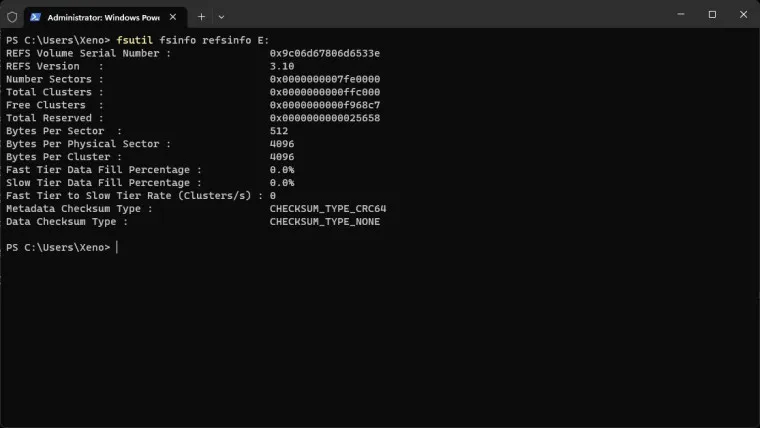
Mocht je het gemist hebben, Microsoft heeft enige vooruitgang geboekt in de richting van het toevoegen van ReFS-ondersteuning aan Windows 11. Het bedrijf werkt ook aan het mogelijk maken van OS-installaties op ReFS-volumes; de functie is momenteel echter verborgen en vereist een speciale snelheids-ID om in te schakelen.
Bovendien voegt Microsoft de mogelijkheid toe om op ReFS gebaseerde “Dev Drives” of devvol (vermoedelijk ontwikkelaarsvolumes) te maken vanuit de app Instellingen (die de laatste tijd veel verbeteringen ziet). Deze Dev Drives zijn hoogstwaarschijnlijk bedoeld om te dienen als ontwikkelaarsomgevingen en ze lijken ontwikkelaars in staat te stellen virtuele harde schijven (VHD) te maken. Op ReFS gebaseerde VHD/VHDx-ontwikkelaarsvolumes zijn heel logisch omdat het bestandssysteem is geoptimaliseerd om VM’s te versnellen.
ViveTool kan worden gebruikt om Dev Drives in de nieuwste Canary-build (laatste versie 0.3.3) in te schakelen. Naast de eerdere Developer Volumes bevat de nieuwe build een nieuw “Dynamic Developer Volume”. Deze kunnen worden ingeschakeld met snelheids-ID’s door de onderstaande stappen te volgen:
Let op: onaangekondigde functies zijn vaak onbewerkt, onstabiel of bijna onbruikbaar. Maak een back-up van belangrijke gegevens voordat u de ViveTool-app installeert. Houd er rekening mee dat het gebruik van stabiele Windows 11 de beste manier is om uw systeem zo foutloos mogelijk te houden.
- Download ViveTool van GitHub en pak de bestanden uit in een handige en gemakkelijk te vinden map.
- Druk op Win + X en selecteer Terminal (Admin) .
- Schakel Windows Terminal naar het opdrachtpromptprofiel met de sneltoets Ctrl + Shift + 2 of door op de pijl-omlaagknop bovenaan het venster te klikken.
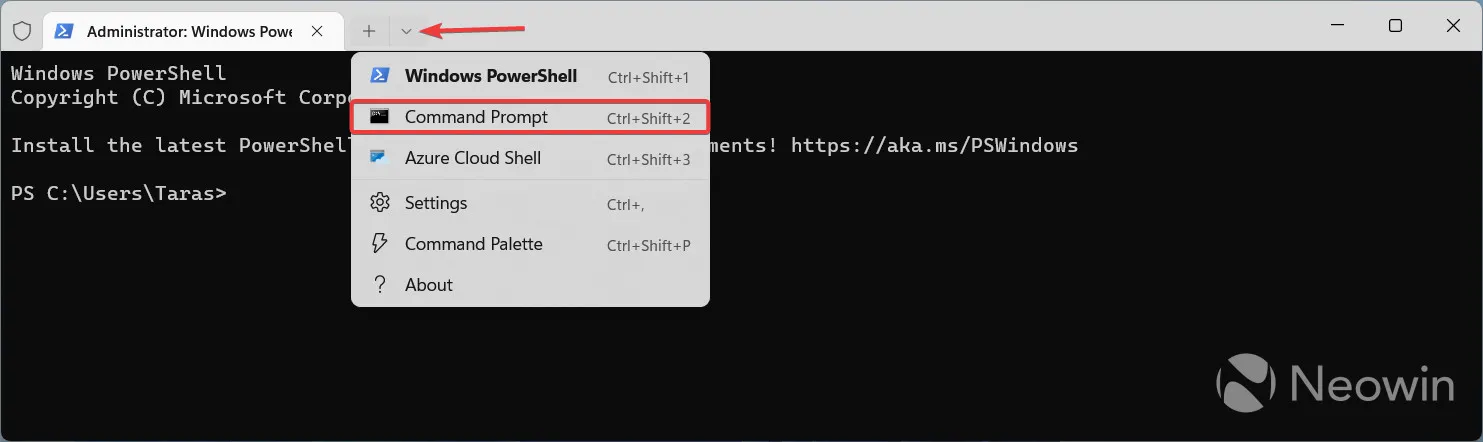
- Navigeer naar de map met de ViveTool-bestanden met de opdracht CD . Als u bijvoorbeeld ViveTool in C:\Vive hebt geplaatst, typt u CD C:\Vive .
- Typ vivetool /enable /id:40347509,41878171,42866187 en druk op Enter .
- (Probeer voor PowerShell: .\vivetool /enable /id:38613007 )
- Mogelijk is een herstart van het systeem vereist.
Om de vorige status te herstellen, herhaalt u de bovenstaande stappen en vervangt u /enable door /disable in de opdrachten in stap 5 en 6.
Via: PhantomOcean3 ( Twitter ) Afbeeldingen: NeoWin



Geef een reactie